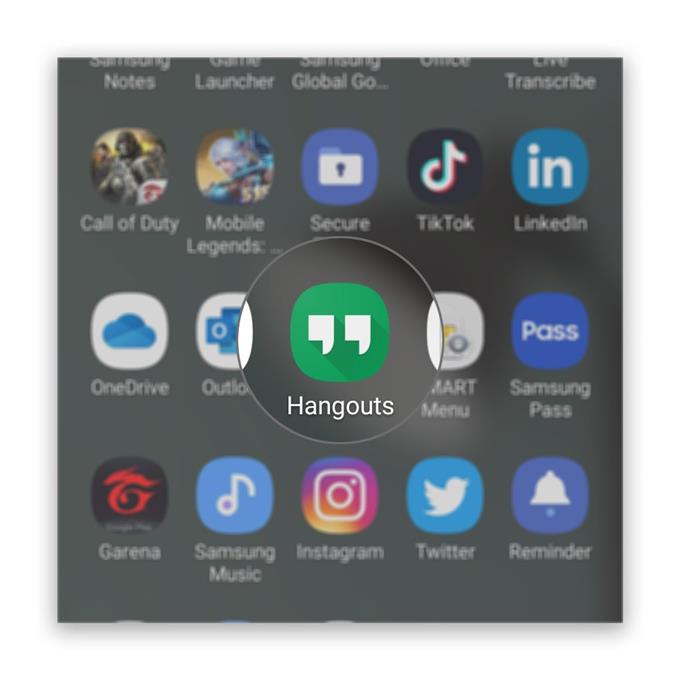Vissa användare rapporterade att videosamtal misslyckas på grund av att kameran inte fungerar på Hangouts. Det här kan vara en stor fråga om du vill ställa in ett videomöte med en kollega eller en vän eftersom du kanske kan se dem men de kan inte se dig. Det kan vara ett väldigt irriterande problem, men det är faktiskt ganska enkelt att fixa.
I det här inlägget hjälper jag dig att felsöka din Android-telefon som inte kan ringa videosamtal med Google Hangouts på grund av ett kameraproblem. Vi kommer att försöka undersöka alla möjligheter och sedan utesluta dem efter varandra tills vi kan ta reda på vad problemet egentligen är och förhoppningsvis fixa det. Så fortsätt att läsa eftersom vi kanske kan hjälpa.
Kameran fungerar inte på Hangouts
Tid som behövs: 12 minuter
Saken är att problemet kanske inte är med kameran utan bara med appen eller till och med firmware. I själva verket kan det till och med bero på en mindre fel. Här är vad du behöver göra:
- Stäng Hangouts och öppna igen
Om det här är första gången du stöter på det här problemet, är det möjligt att det bara beror på ett mindre app-problem. Så det första du måste göra är att stänga Hangouts och sedan öppna det igen för att se om det fungerar.
1. Knacka bara på nyckelapparna och stäng Hangouts därifrån.
2. Dra sedan upp applådan, hitta Hangouts och tryck på den.Försök ringa ett videosamtal och se om kameran nu fungerar korrekt.
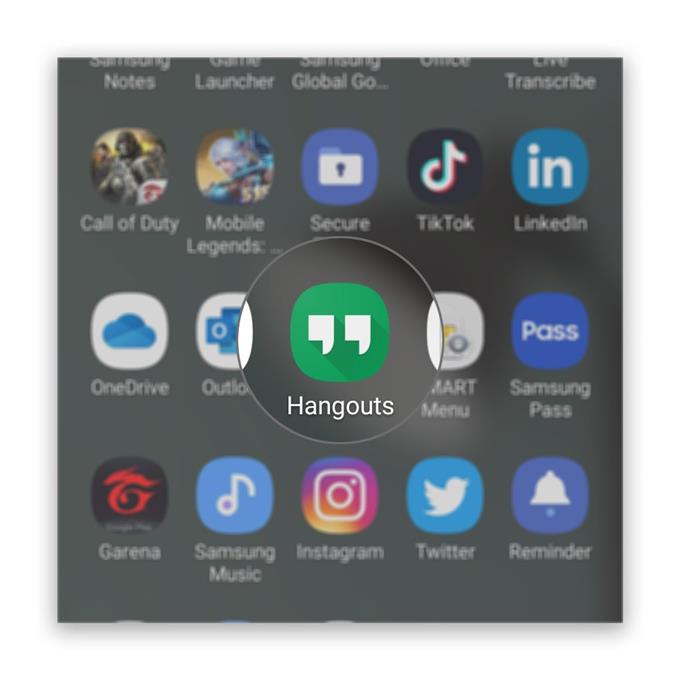
- Starta om din telefon
Om den första lösningen misslyckas och ändå tror du att problemet inte är så allvarligt, är det du måste göra nästa omstart. Detta kommer att uppdatera telefonens minne och ladda om alla tjänster. Detta kan vara lösningen som kan göra att Hangouts fungerar perfekt igen.

- Kontrollera tillståndet
Om de två första lösningarna misslyckas och problemet började utan uppenbar orsak eller orsak är det nästa du måste göra att se till att Hangouts-behörigheter är korrekt inställda.
Oftast blir du ombedd om du tillåter en app att använda en kärntjänst som kameran eller mikrofonen. Det finns dock tillfällen då du inte blir ombedd. Så du bör kontrollera behörigheterna manuellt och här gör du så:
1. Dra upp från botten av skärmen för att dra upp applådan.
2. Gå till skärmen där Hangouts-appen finns.
3. Tryck och håll på ikonen tills alternativen visas.
4. Klicka på Appinfo.
5. Bläddra ner för att hitta behörigheter och tryck på den.
6. På nästa skärm visas de tjänster som appen har åtkomst till.
7. Gör nödvändiga ändringar och försök sedan använda appen igen.När det gäller ett sådant problem där endast en tjänst inte fungerar kan den här proceduren åtgärda den. Så jag hoppas att detta hjälper.

Verktyg
- Hangouts
material
- Android
Men om problemet av någon anledning uppstår då och då, eller om lösningarna ovan misslyckades med att lösa problemet, är det bästa du kan göra åt det att avinstallera Hangouts och sedan installera om det.
Om du gör det tar du bort alla installationsfiler inklusive eventuellt skadade cache- och datafiler och du kan vara säker på att du använder den senaste versionen. Så här avinstallerar du och installerar om appen:
- Dra upp från botten av skärmen för att dra upp applådan.
- Gå till skärmen där Hangouts-appen finns.
- Tryck och håll på ikonen tills alternativen visas.
- Klicka på Avinstallera och bekräfta det.
- När appen har avinstallerats startar du Play Store.
- Sök efter ”hangouts” och tryck på Hangouts-appen.
- Klicka på Installera och vänta tills telefonen är klar med att installera appen.
Och det är ganska mycket vad du behöver göra om du inte kan ringa videosamtal på grund av att kameran inte fungerar på Hangouts.
Jag hoppas att vi har kunnat hjälpa, och i så fall, snälla stöd oss genom att prenumerera på vår Youtube-kanal. Tack för att du läser!
- Vad du ska göra om du inte kan få zoomaktiveringsmeddelande
- Zoomkamera fungerar inte på Android. Så här åtgärdar du det!
- Zoommikrofon fungerar inte på Android. Här är Fix!